Windows10で検出された汎用オーディオドライバーを修正する方法
公開: 2021-05-10Windows 10で汎用オーディオドライバーが検出したエラーを修正する方法を学びます。この記事では、オーディオの問題をトラブルシューティングするための4つの効果的なソリューションに焦点を当てています。
サウンドはどのコンピューターにも欠かせない要素であることは間違いありません。 システムがマルチメディアデバイスを使用している場合でも、仕事のためだけにオリジナルを使用している場合でも、オーディオデバイスが正しく機能するにはスピーカーが必要です。 技術的な不具合やエラーが発生する可能性があるため、コンピュータでオーディオの問題が発生することはよくあることです。
あなたが実際にそれらから最も重大なことを期待するとき、音の問題はWindowsPCに自分自身を持ち上げます。 主に、WindowsUpdateまたはアップグレードが原因でサウンドの問題が発生します。 オーディオの問題のもう1つの主な原因は、古いドライバー、欠落しているドライバー、または障害のあるドライバーです。 ソフトウェアの競合、Windowsサービスの不具合も、オーディオの問題を引き起こします。
サウンドの問題が発生した場合、最初に実行する必要がある最初のステップは、オーディオのトラブルシューティングを実行することです。 Windowsには、一般的なバグやエラーを探し、それらを自動的に解決しようとするトラブルシューティング機能が組み込まれています。
しかし皮肉なことに、トラブルシューティング担当者はすべての問題に対する解決策を持っているわけではありません。 これらの未修正のエラーの1つは、一般的なオーディオドライバーの問題です。この問題は、オーディオトラブルシューティングで検出できますが、修正できません。 ただし、心配しないでください。このドキュメントでは、このエラーを解決するための最も簡単で効果的な修正方法をいくつか紹介します。 先に進む前に、 Generic Audio DriverDetectedの問題とは何かを説明したいと思います。 それでは、次のセクションに進みましょう!
Windows10で検出された汎用オーディオドライバーをすばやく修正するための推奨事項
デバイスドライバーの更新は、間違いなく、Windows 10での一般的なオーディオドライバーの問題を修正するための最良の解決策です。これをすばやく簡単に行うには、Bit DriverUpdaterなどの信頼できる有能なプログラムを使用できます。 ボタンを1回クリックするだけで、すべてのデバイスドライバーのメーカー推奨の更新プログラムを自動的にインストールできます。

汎用オーディオドライバが検出した意味
オーディオドライバに問題が発生したことを示すエラーメッセージです。 簡単に言うと、既存のオーディオドライバが見つからない、破損している、または古くなっている場合、このエラーメッセージが表示されます。 それに加えて、必要なサービスが適切に応答または実行されていない場合、この問題も発生します。 つまり、この問題を修正するには、ドライバーを常に良好な状態に保つ必要があります。
Windows10で検出された汎用オーディオドライバーを修正する方法
この記事では、このエラーを取り除くために検討する必要のあるトラブルシューティング戦略について説明します。 それで、時間を無駄にすることなく、それらを詳細に読みましょう。
解決策1:オーディオサービスが有効になっていることを確認する
多数のオーディオサービスが、コンピューターのオーディオ出力を制御します。 これらのオーディオサービスは、オーディオデバイスがすべてのコマンドに応答することを保証します。 これらのサービスが無効になっている、またはオフになっている場合、オーディオデバイスが期待どおりに機能しないか、まったく機能しないことは明らかです。
そのため、オーディオサービスがオフになっているために、このエラーが発生している可能性があります。 したがって、オーディオサービスが正常に実行されているかどうかを確認するために、Windowsサービスにアクセスする必要があります。 従う必要のある手順は次のとおりです。
手順1: Windows + Rキーボードのキーを押すだけで、[実行]ダイアログボックスをすばやく開きます。
ステップ2:次に、[実行]ボックスにservices.mscと入力し、Enterキーを押します。
![[実行]ボックスにservices.mscと入力します Type services.msc Run box](/uploads/article/5129/fLdhQ2XaBPsuh5Le.png)
ステップ3:この後、サービスウィンドウが表示されます。 ここで、 Windowsオーディオサービス、 Windowsオーディオエンドポイントビルダー、およびマルチメディアクラススケジューラサービスが実行されていることを確認する必要があります。 これらのサービスが停止していることに気付いた場合は、[開始]オプションをクリックしてください。
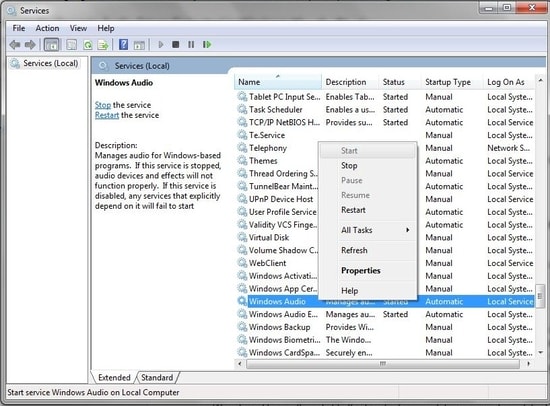
ここで、一般的なオーディオドライバの問題が解決したか、それでも解決したかどうかを確認します。
また読む:オーディオサービスはWindows10で実行されていません[解決済み]
解決策2:オーディオドライバーを更新する
上で説明したように、このエラーは主に、互換性のない、古い、または壊れたオーディオドライバが原因で発生します。 したがって、このエラーのトラブルシューティングを行うには、オーディオドライバを更新する必要があります。 オーディオドライバは、手動または自動の2つの方法で更新できます。 以下に、両方の方法について詳しく説明します。 それで、それらについてもっと読みましょう!
オーディオドライバを手動で更新する手順
手動でオーディオドライバを更新するには、製造元の公式Webサイトにアクセスするか、デバイスマネージャと呼ばれるWindowsのデフォルトユーティリティを使用します。 以下は、デバイスマネージャーでオーディオドライバーを更新する手順です。
ステップ1: Windowsアイコンをクリックし、検索ボックスに「デバイスマネージャー」と入力して、適切な検索結果を選択します。
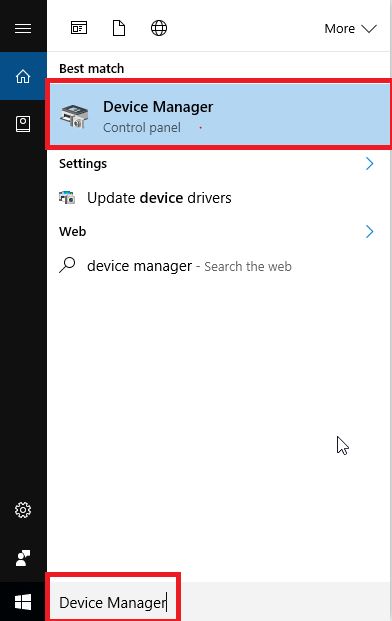
ステップ2: [デバイスマネージャー]ウィンドウが表示されたら、[サウンド]、[ビデオ]、および[ゲームコントローラー]という名前のカテゴリをダブルクリックして展開します。
ステップ3:次に、問題のあるオーディオドライバーを右クリックし、[ドライバーソフトウェアの更新]オプションを選択します。
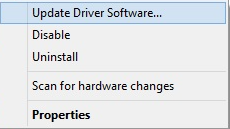
ステップ4: 2番目のプロンプトから[更新されたドライバーソフトウェアを自動的に検索する]を選択します。
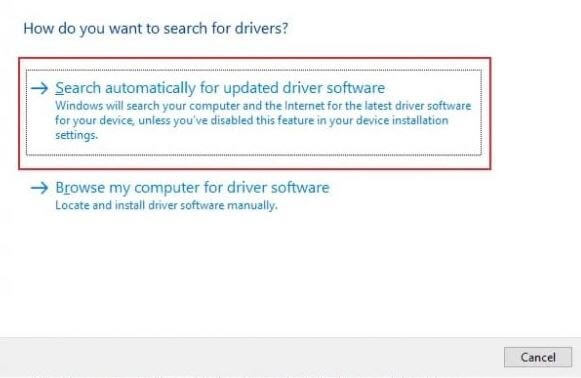

これで、Windowsは新しいドライバーの検索を開始し、それらも独自にインストールします。 ただし、Windowsオペレーティングシステムがドライバのインストールに失敗する場合があることに注意してください。 したがって、自動アプローチを採用することをお勧めします。 以下でそれについてもっと知ってください!
オーディオドライバを自動的に更新する手順
Bit Driver Updaterは、ドライバーに関連するすべてのクエリを修正し、ドライバーを頻繁かつ自動的に更新するための究極のオールインワンソリューションです。 これに加えて、このツールは、システムオプティマイザーとドライバーアップデーターの属性の完璧なブレンドです。 ビットドライバアップデータを介して一般的なオーディオドライバを修正する方法は次のとおりです。
ステップ1:下のダウンロードボタンをタップして、システムにビットドライバーアップデーターを導入します。

ステップ2:次に、システムでツールをトリガーし、[スキャン]ボタンをクリックしてスキャンを処理します。
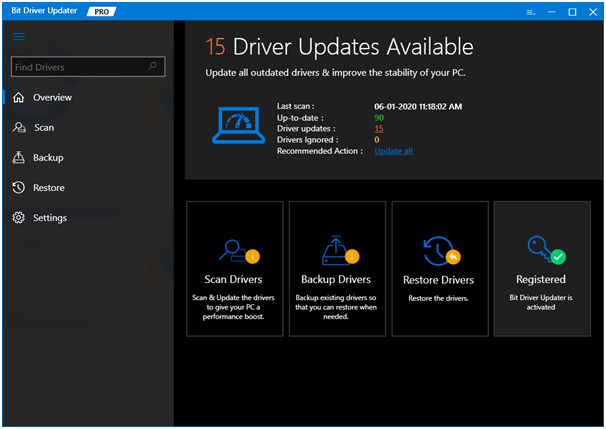
ステップ3:問題が解決するまで待ち、更新が必要なドライバーのリストを提供します。
ステップ4:次に、サウンド、ビデオ、およびゲームコントローラーを見つけて、問題のあるオーディオドライバーを見つけます。
ステップ5:最後に、横に表示される[今すぐ更新]ボタンをクリックします。
![[今すぐ更新]ボタンをクリックします click on the Update Now button](/uploads/article/5129/1iqqTtd85UiysAEZ.png)
これが、オーディオドライバを更新することで一般的なオーディオドライバの問題を修正する方法です。 さらに、ユーティリティツールのバージョンにアップグレードするだけで、他の古いドライバも一緒に更新できます。
また読む: Windows10 / 8/7用のAMDハイデフィニションオーディオデバイスドライバーをダウンロードする
解決策3:前のドライバーにロールバックする
非互換性の問題により、オーディオの不具合を修正できない最新のドライバーにアップグレードする場合があります。 そのシナリオでは、古いドライバーにロールバックする必要があります。 以前のバージョンのドライバーにロールバックする方法は次のとおりです。
ステップ1:キーボードを使用して、 Windows + Xキーを同時に押します。
ステップ2:次に、表示されるリストから[デバイスマネージャー]を選択します。
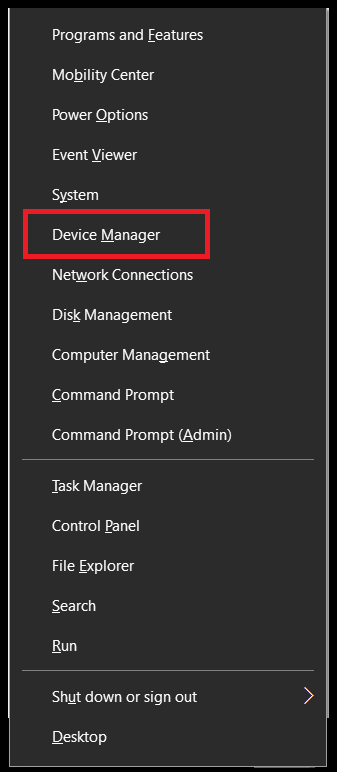
手順3: [デバイスマネージャー]ウィンドウで、サウンド、ビデオ、およびゲームコントローラーを探し、ダブルクリックして展開します。
ステップ4:その後、問題のあるドライバーを右クリックし、コンテキストメニューリストから[プロパティ]を選択します。
ステップ5:次に、プロパティウィンドウで、マウスを[ドライバー]タブに移動し、[ドライバーのロールバック]オプションをクリックします。
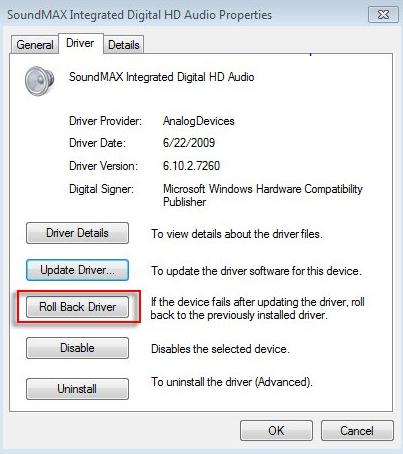
ステップ6:画面の指示に従って先に進みます。
ステップ7:最後に、コンピューターを再起動して変更を検証します。
前のドライバーにロールバックした後も、問題は以前と同じままです。 次に、以下の次の解決策を試してください。
また読む:史上最高のYouTubeからMp3Chrome拡張機能10
解決策4:オーディオ拡張をオフにする
上記の解決策のいずれもGenericAudio Driver Detectedエラーの診断に機能しない場合は、AudioEnhancementsをオフにする必要があります。 これは、音質をアップグレードするために独自に設計された重要な機能の1つです。 ただし、現在の問題と同様に問題が発生する場合もあります。 したがって、オーディオエンハンスメントをオフにすることをお勧めします。 これを行う方法は次のとおりです。
手順1: Windows + Rキーボードのキーを押して、[実行]ダイアログボックスをすばやく開きます。
ステップ2:次に、[ファイル名を指定して実行]ボックスにコントロールパネルを入力し、Enterキーボードキーを押します。
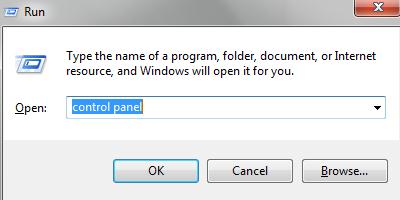
ステップ3:ここで、[表示者]が[カテゴリ]として設定されていることを確認します。 この後、[ハードウェアとサウンド]オプションをクリックします。
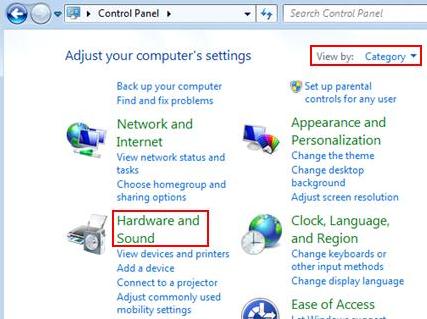
手順4: [サウンド]セクションで[オーディオデバイスの管理]を選択します。
手順5: [サウンド]ダイアログボックスウィンドウでプロンプトが表示されたら、[再生]タブに切り替えて、メインオーディオデバイスを右クリックします。
手順6:コンテキストメニューリストで[プロパティ]を選択します。
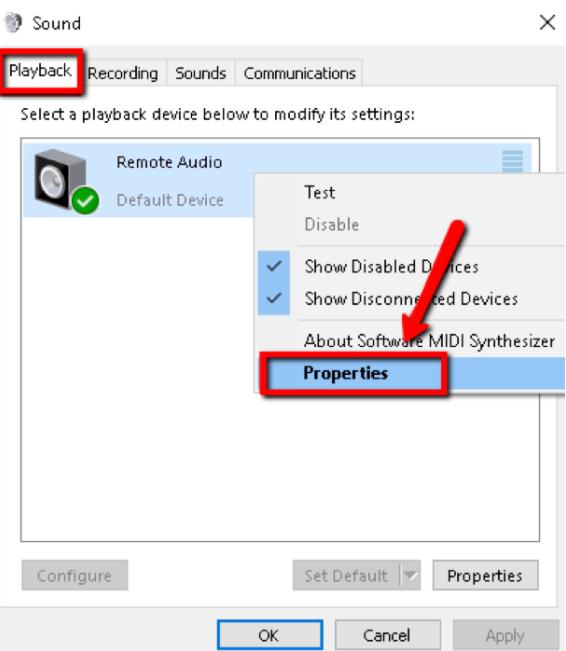
ステップ7:マウスを[拡張機能]タブに移動します。
手順8:次に、[システム効果の構成]の下にある[すべてのサウンドエフェクトを無効にする]または[すべての拡張機能を無効にする]の横にあるチェックボックスをオンにします。
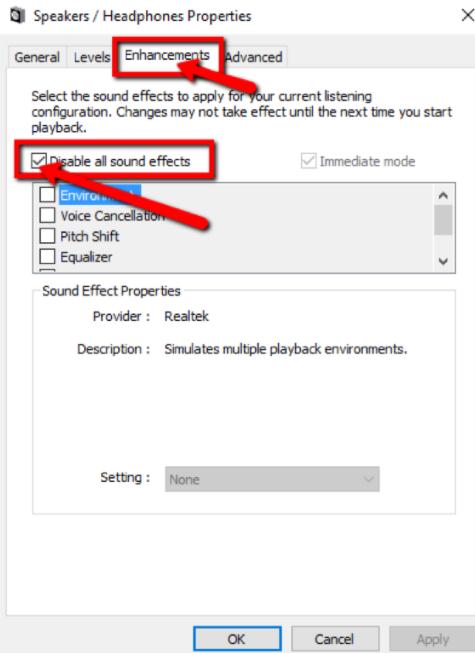
オーディオエンハンスメントをオフにしたら、検出された汎用オーディオドライバを診断する必要があります。
また読む: 2021年のWindows 10、8、7のための22の最高の無料ドライバーアップデーター[更新]
Windows 10で検出された汎用オーディオドライバー–修正済み
したがって、オーディオデバイスの効果的かつ適切な機能を取り戻すことができます。 この記事を十分に楽しんで、Generic Audio DriverDetectedの問題を解決することが非常に役立つことを願っています。
上記の修正を実装しているときに、何らかの問題が発生した場合は、ボックスで自由に共有してください。 皆様からのご提案もお待ちしておりますので、以下のコメント欄で共有してください。 最後に、最新情報を入手するためにニュースレターを購読することを忘れないでください。
